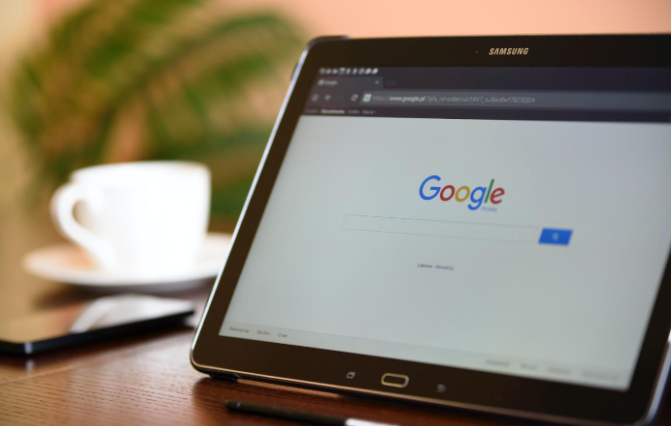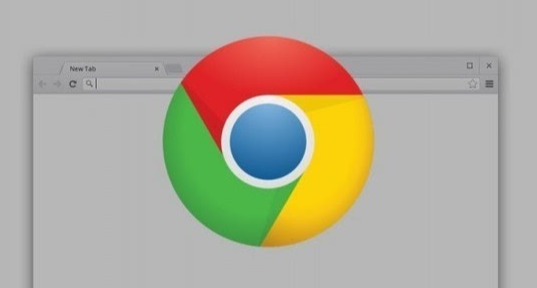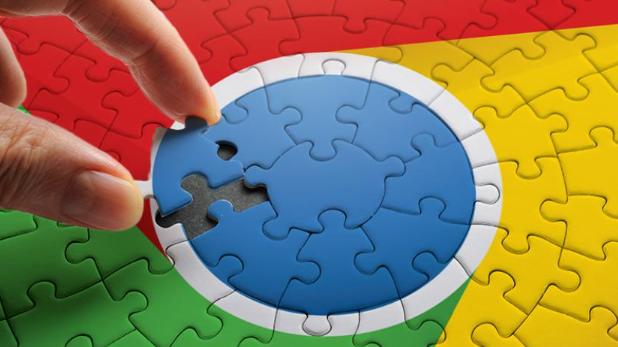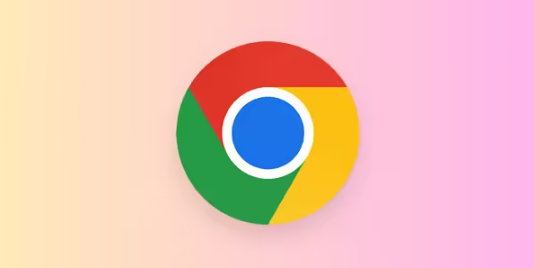在网络浏览过程中,随着时间的推移,谷歌浏览器会积累大量的缓存和历史记录。这些数据可能会占用磁盘空间,甚至在某些情况下影响浏览器的性能。定期清理这些过时的信息可以保持浏览器的高效运行,并保护您的隐私。接下来,本文将详细介绍如何在谷歌浏览器中轻松
清除缓存和历史记录。
一、打开谷歌浏览器设置
首先,您需要打开谷歌浏览器。在计算机上,可以通过点击
桌面快捷方式或在开始菜单中找到并打开它。一旦浏览器启动,点击右上角的三点图标(即“更多”选项),这将打开一个下拉菜单。从这个菜单中选择“设置”,进入浏览器的设置页面。
二、导航到
隐私与安全设置
在设置页面中,左侧栏有多个分类选项。向下滚动直到找到“隐私与安全”部分,然后点击它以展开相关设置。在这里,您可以看到关于网站设置、安全性以及清除浏览数据的选项。
三、访问清除浏览数据界面
在“隐私与安全”设置区域里,找到并点击“清除浏览数据”按钮。这会弹出一个新的窗口,允许您选择要删除的数据类型和时间范围。
四、选择要清除的内容
- 基本选项:默认情况下,“浏览历史记录”、“下载记录”、“缓存的图片和文件”以及“Cookie 及其他网站数据”都会被选中。这些都是日常浏览活动中产生的临时文件或信息。
- 高级选项:如果您希望进一步自定义清理过程,可以点击下方的“高级”选项卡。在这里,您可以选择是否清除“密码”、“
自动填充表单数据”、“托管应用数据”等更敏感的信息。请注意,勾选这些选项意味着所有保存的登录凭证、地址等信息将被永久移除。
五、设定时间范围
紧挨着数据类型列表的是时间范围的选择框。您可以根据需要选择不同的时间段来限制清理的范围:
- 最后一小时:适合快速清理最近的活动。
- 最后24小时:适用于日常维护。
- 全部时间:如果想要彻底重置浏览器状态,则可选择此项。
六、执行清除操作
完成上述步骤后,请点击对话框底部的“清除数据”按钮。谷歌浏览器随后会自动开始删除所选类型的数据。这个过程可能需要一点时间,具体取决于您选择的时间范围和要删除的数据量。
七、确认结果
一旦清理完成,浏览器通常会显示一条消息告知您已成功删除了多少空间的数据。此时,您可以关闭设置页面返回正常
浏览模式。
通过以上步骤,您可以轻松地在谷歌浏览器中清除过时的缓存和历史记录。这不仅有助于释放硬盘空间,还能提高浏览器速度,同时增强个人隐私保护。建议定期执行此操作,以维持良好的上网体验。